
Seaartは、「STAR CLUSTER PTE. LTD.」が運営する画像生成AIツールです。
Seaartを使えば、ユーザーは簡単に高品質な画像を生成でき、多様な機能を活用して自分のアート作品を創造することができます。
しかも、制限はありますが、画像を無料で作成することができます。
今回は、全くのAI初心者(管理人もその一人です)がSeaartを使って、AI画像をとにかく作ることをやってみたいと思います。
もちろん、生成AIの種類と一覧、今さら聞けない!何ができるの?2024年10月版で紹介した有名なStable DiffusionやMidjourneyを使っても良いのですが、色々調べてこれがとっつきやすそうだったのが選んだ理由です。
まずは、Seaartのアカウントを作る
SeaArtを利用するには、まず、Googleでseaartを検索しましょう。すると、以下のような検索結果となり、Seaart AIが一番上に来ます。万が一、トップに来なくても2番目か3番目にはあるでしょう。
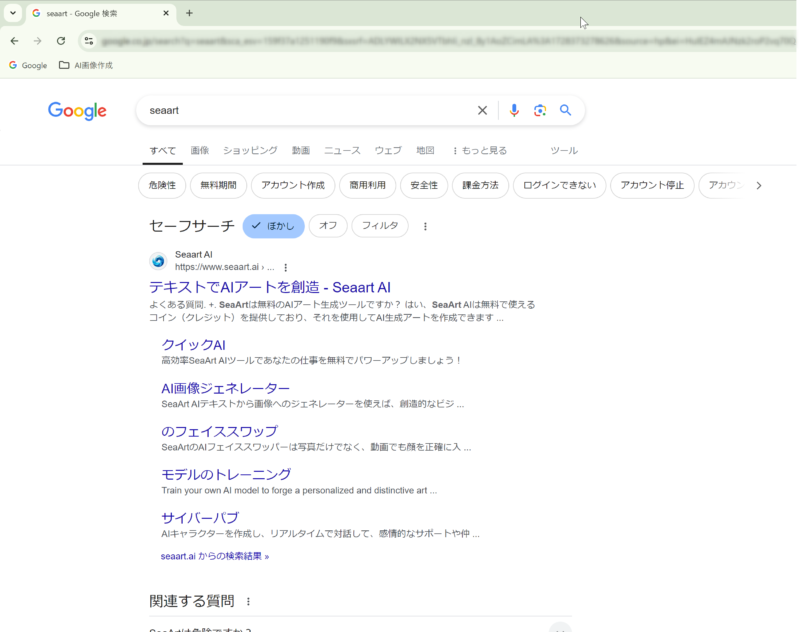
テキストでAIアートを創造-Seaart AIを押すと、Seaartのトップページに移行します。
この時、アカウントを持っていないと登録するように促されます。Google、Discord、Facebookのアカウントを使用するか、メールアドレス、携帯電話番号などで登録が可能です。
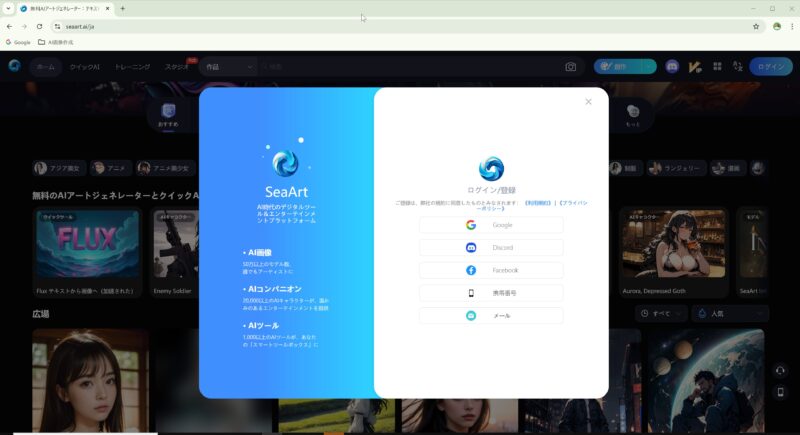
Google、Discord、Facebookのアカウントを持っているのであれば、それを使うのが楽です。管理人はGoogleアカウントを使用しました。
登録すると、まず、どんな絵に興味があるかということを、聞かれます。項目が羅列されているはずですので、適当にチェックを入れて答えましょう。
すると、なんか絵が変わるカルーセル(スライドショー)が示されますが、×を押して消しましょう。
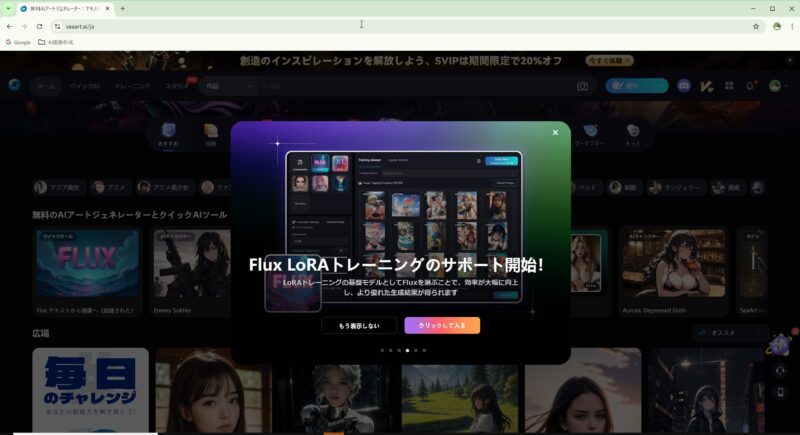
するとようやく、Seaartとして作業ができるようになります。
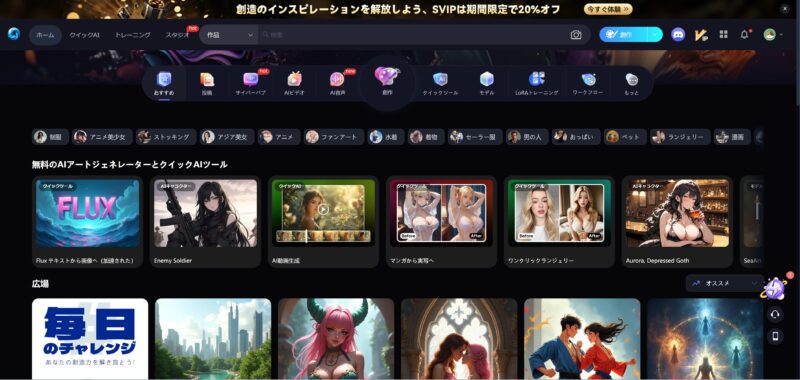
メニューや機能がいっぱい
トップページを見ると分かるのですが、最初に何をしてかいいのかわからないくらい、TABやボタンや絵などが並んでいます。
管理人も初心者ですから全てのメニューや機能がわかっているわけではありません。
一番上のメニューバー(ホーム、クイックAIなどと書かれているところ)、その下のバーに入ったボタン(おすすめ、投稿などと書かれているところ)、更にその下の小さな一列のボタン(アニメ美少女、ファンアートなど最初に興味のある絵が聞かれた項目のボタンが並んでいる)、そして「無料のAIアートジェネレーターとクイックAIツール」と書かれた下の大きな絵の付いたボタン
ここまでが実際に作業を行うためのボタンです。
その下の広場から下には、Seaartにより生成された画像がずっと並んでいます。
まずはテキストから画像を作る
今回は、まず手始めとして「無料のAIアートジェネレーターとクイックAIツール」にある「Flux テキストから画像へ(加速された)」のボタンを押して、テキストから画像を作ることに挑戦してみましょう。
すると、以下のような画面が現れます。
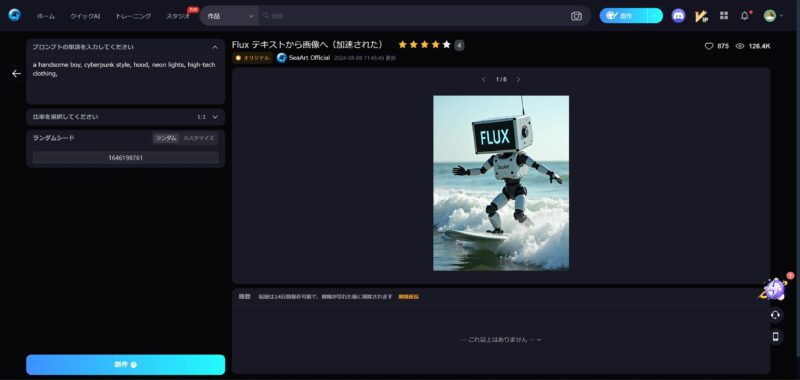
左側には
- プロンプトの単語を入力して下さい
- 比率を選択してください
- ランダムシード(これは、ランダム状態では入力できない)
という入力すべき項目
右側には、作成された画像例と思われるものがあります。
「Flux」というのは、Stable Diffusion開発チームが立ち上げたBlack Forest Labsという組織によって作られた画像生成AIの名前です。
プロンプトは英語になっている
「プロンプトの単語を入力して下さい」のところに作って欲しい画像の条件を入れることになるのですが、初期段階では英語で以下のようなプロンプトが入っています。
a handsome boy, cyberpunk style, hood, neon lights, high-tech clothing,
日本語に訳すと
ハンサムボーイ、サイバーパンクスタイル、フード、ネオン、ハイテク服、
なのでほぼカタカナにしただけの訳になります。
本来、描いてほしい条件をここに入れて、かつ比率を選択して画像を生成します。
しかし、今回は最初なのでこの初期設定のまま、画像を生成してみることにします。
一番下にある青い「創作」ボタンを押してしばらく待つと画像が生成されます。
今回は、以下のような画像が生成されました。
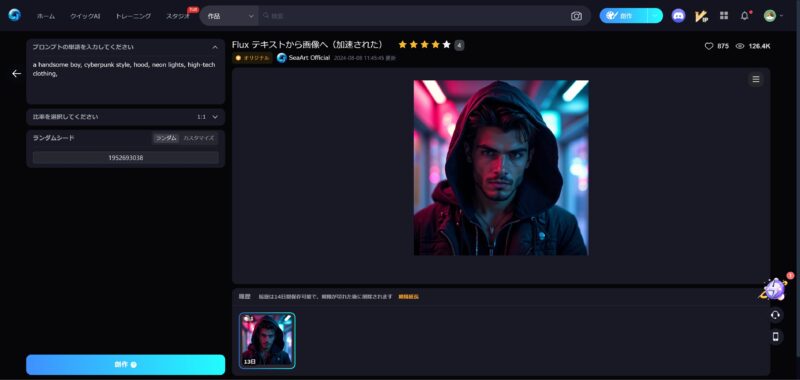
ハンサムボーイ、サイバーパンクスタイル、フード、ネオン、ハイテク服、の条件はほぼ満たしているようです。ハイテク服はどういうものかわからないので仕方ないですね。
無料プランでは作れる画像や作業に制限がある
Seaartを運営している会社は、当然全く無料で色々なサービスをしているわけではなく、無料で受けられるサービスは限られてきます。
無料サービスでは、AI画像を生成するとポイントが減っていきます。
下の図を見てください。⚡で示されるポイントが画像生成前では150ですが、1枚画像を生成した後は、138に減っています。
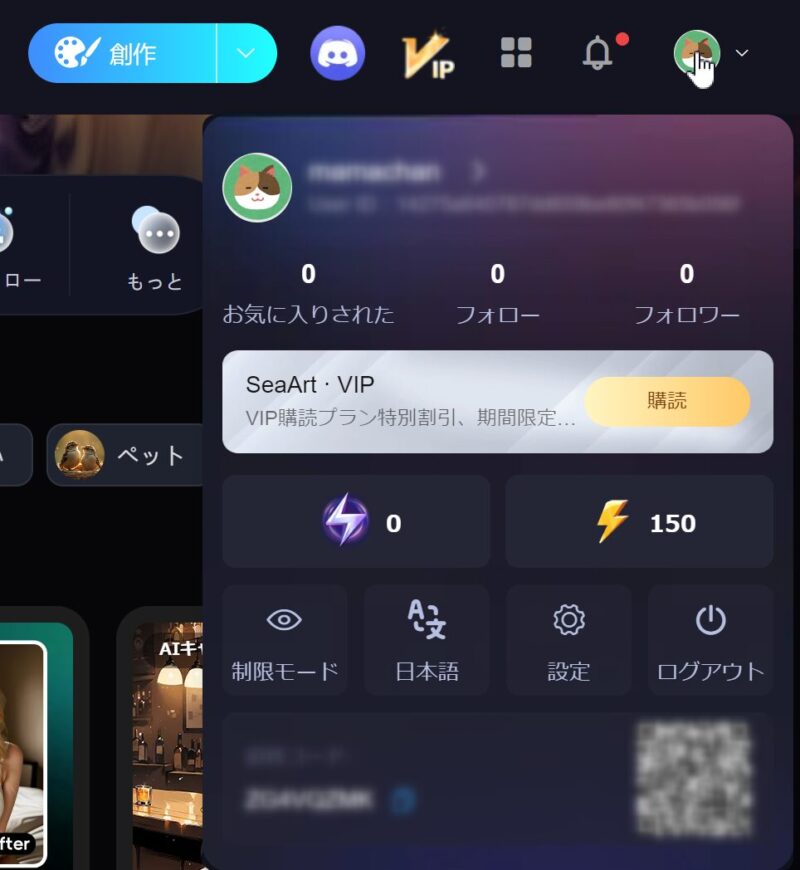
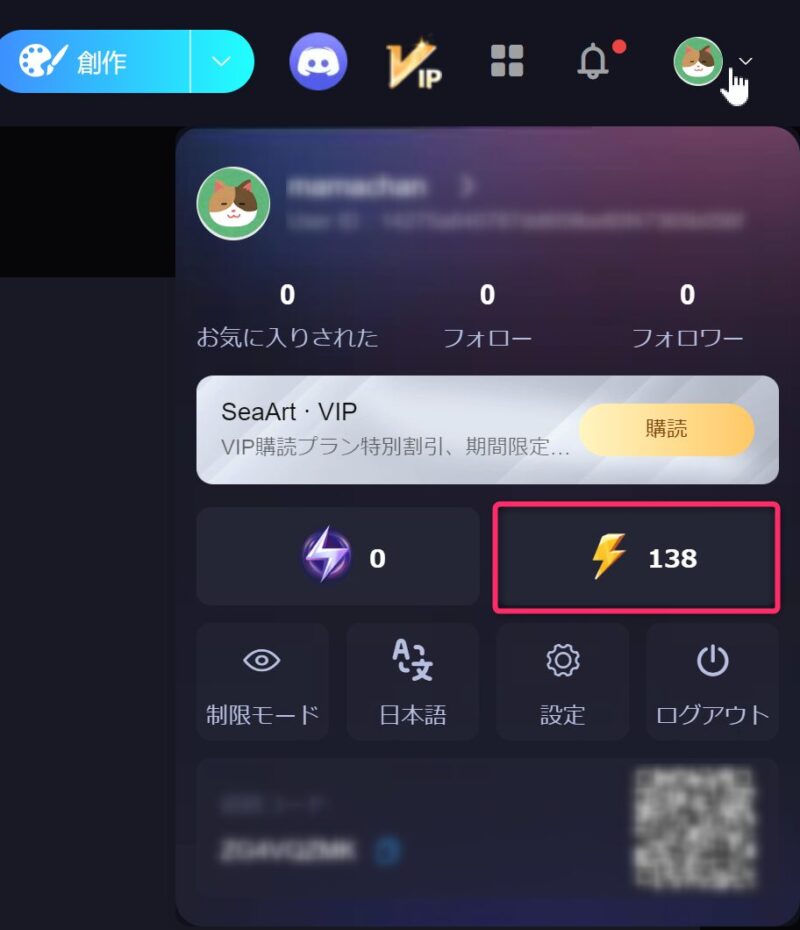
このペース減っていくとすれば、12枚の画像しか生成できません。
ただ、ポイントは、1日経つとまた150ポイントに戻ります。
しかしながら、色々試そうとすると1日12枚はあっという間です。
有料プランがある
より良いサービスを受けようとすると当然お金はかかります。Seaartには以下のようなプランが用意されています。
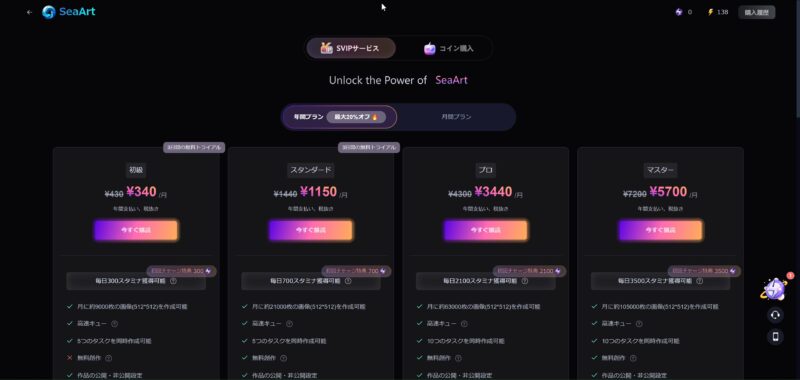
年契約でひと月340円~5700円、月ごとだとひと月430円~7200円となっています。
日本語でも画像は作れるのか
もし、プロンプトを英語で入れなければならないとしたらかなり面倒です。
そこで、日本語のプロンプトでも画像を作てくれるのか試してみました。
「近未来、東京、サイバーパンク、高層ビル、夜景」で生成させた画像がこちらです。
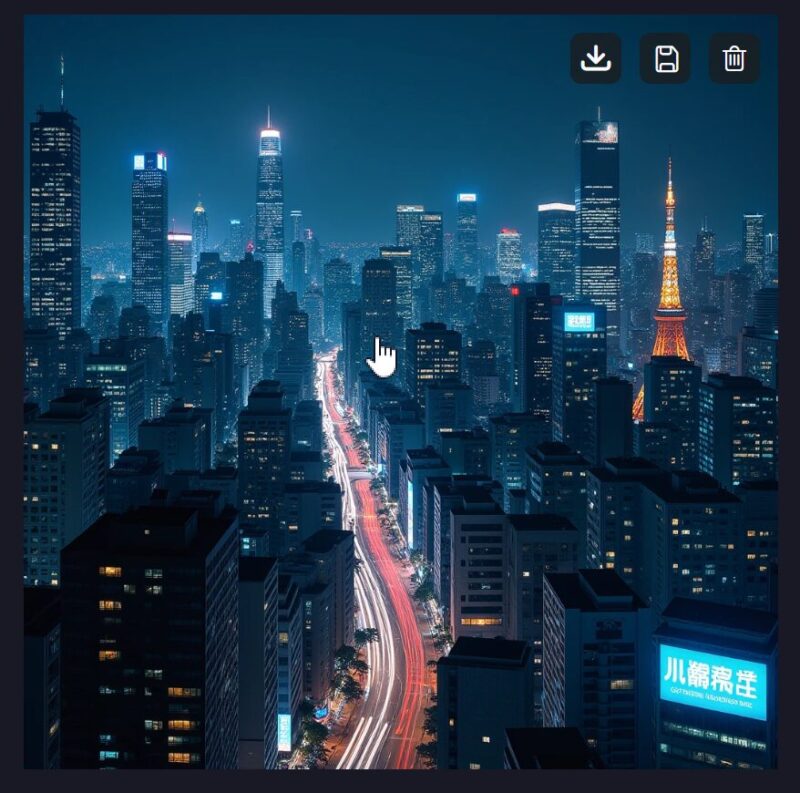
それなりの絵にはなっていますが、看板の文字は訳が分からないものになっています。近未来と言うより今の東京に近くないか?などと言う疑問はさておき、これだけの絵を1分もかからず生成してくれるのはすごいことです。
と言うことで、日本語の入力でも画像は生成されます。
しかしながら、大部分の画像生成AIは英語で開発されたものが多く、現時点でもプロンプトは英語の方がより指示を反映した作画になると言われています。
画像は14日間しか保存されない
Seaartで生成した画像は、少なくと無料プランでは履歴として14日間しか保存されません。それを過ぎると削除されてしまいます。
従って、必要であれば一旦ローカルにダウンロード(DL)しておくことが必要です。上の生成した東京の夜景で分かるように、画像にカーソルを持っていくと画像をDLや削除の操作が可能です。
機能は山のようにある
今回は、Seaartを使用して、単純にテキストから画像を生成することをトライしました。
欲しい画像の条件を打ち込むだけで、簡単に高精細なほぼ目的にあった画像が生成されました。
しかしながら、本当に欲しい画像とは微妙に違います。
自分が納得できる絵を得るためには様々な条件を指示しなくてはいけません。
Seaartには、それを助けてくれるような機能がクイックAIツールとして備わっています。
Seaartの色々な機能については、今後試していきたいと思います。




コメント